Trådbundna och trådlösa M-BUS givare#
Hur man manuellt importerar M-Bus givare#
Om du bara vill lägga till några få givare är detta det föredragna sättet.
Note
Om givarn du vill lägga till är ansluten till en extern M-Bus omvandlare som inte är en del av MIVO, säkerställ att konverteraren har lagts till som infrastruktur innan du fortsätter med denna handledning Lägga till en extern MBUS-omvandlare
-
Börja med att trycka på trollspöt i det övre högra hörnet av sidan.

-
En dialogruta visas. Välj Import M-Bus sensors manually och tryck på Next.

-
En ny dialogruta visas där adressen till den nya givarn kan läggas till på vänster sida.
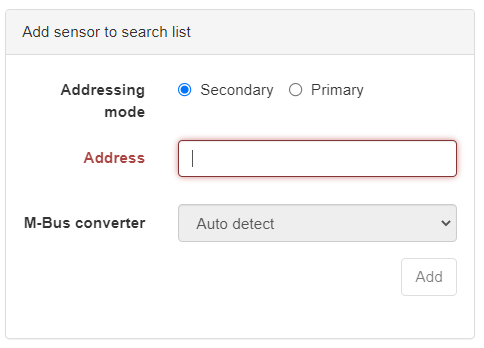
Använda sekundär adress
Ange den sekundära adressen (ofta samma som givarens serienummer) och tryck på Add eller
Enter.
Upprepa steget om du vill lägga till fler givare.Använda primär adress
Välj Primary som adresseringsläge, ange den primära adressen och eftersom primära adresser inte är unika behöver du också välja vilken M-Bus-konverterare givarn ska läggas till på.
-
På höger sida visas nu en lista över alla givare du vill lägga till.
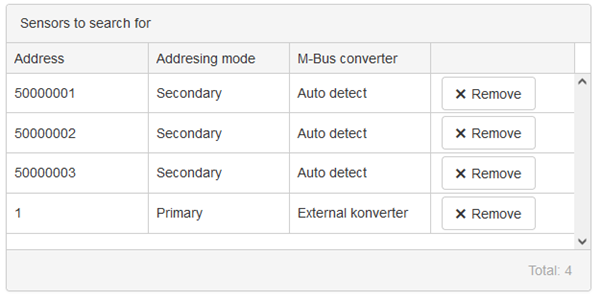
När alla sensorer har lagts till, fortsätt genom att trycka på Next.
-
Enheten söker nu efter givarna.
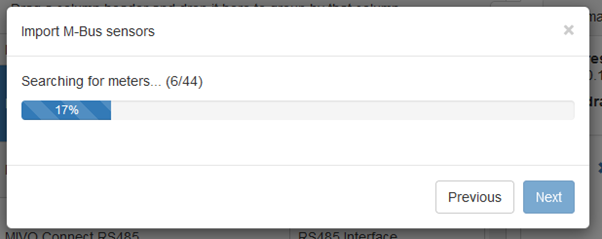
-
Om det uppstod problem under sökningen visas följande steg.
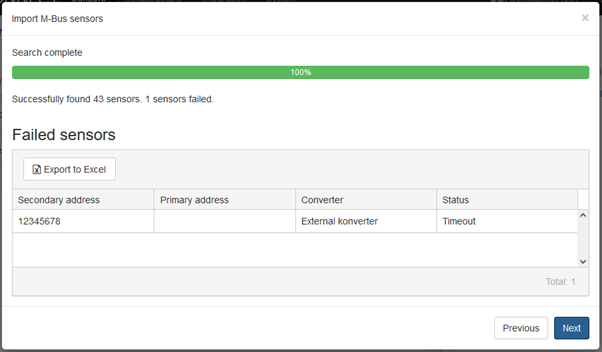
Dessa givare kommer inte att importeras. Anteckna de misslyckade givarna eller exportera listan till Excel genom att trycka på export to Excel. När problemet är åtgärdat kan du försöka igen.
Tryck på Next för att fortsätta. -
Nästa steg visar en detaljerad lista över alla givare som kommer att läggas till i systemet.
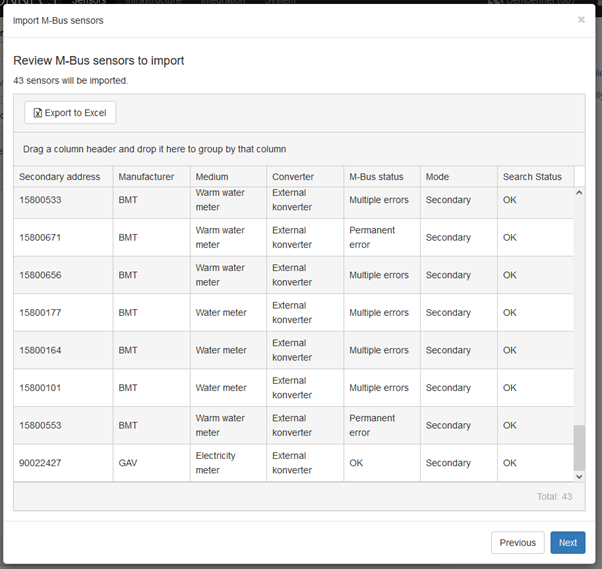
-
Detta är sista steget i guiden. Här kan du ange nya eller befintliga grupper som givarna ska läggas till i.
För att skapa en ny grupp, ange dess namn och tryck påEnter-tangenten på ditt tangentbord.
När du är klar, tryck på Finish.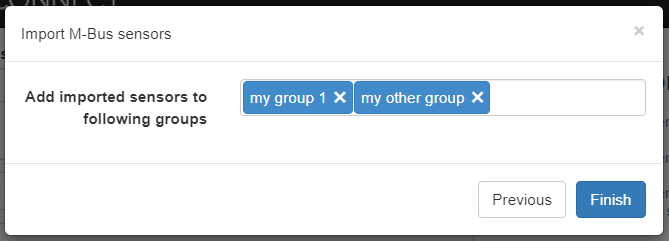
-
Du är nu klar, och givarna ska vara synliga i sensorsvyn.
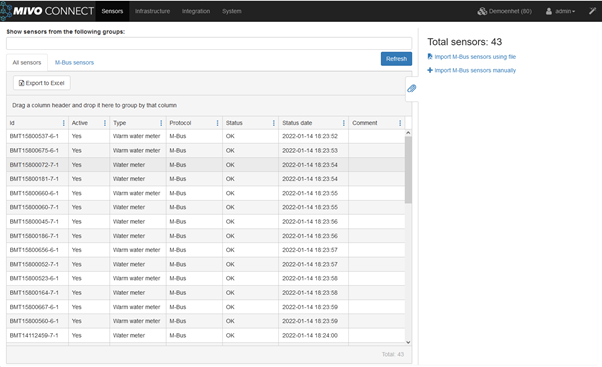
IEC1107 givare#
Importera IEC1107-mätare via M-Bus i MIVO Connect
Om du vill läsa av en elmätare som kommunicerar via IEC1107 kan du enkelt konfigurera detta direkt i MIVO Connects webbgränssnitt – utan behov av någon extern fysisk konverter. Genom att gå in på rätt RS485-port och ändra typen till IEC1107 → M-Bus converter, skapas en virtuell konverter som översätter IEC1107-kommunikationen till M-Bus internt i systemet.
Steg 1: Ändra RS485-port till rätt typ
- Gå till Infrastructure i MIVO Connects webbgränssnitt.
- Identifiera rätt RS485-port (där tråden är kopplad direkt till enheten via A/B-ledare).
- Klicka på Edit på den aktuella porten.
- Ändra porttypen till
IEC1107 → M-Bus converter.
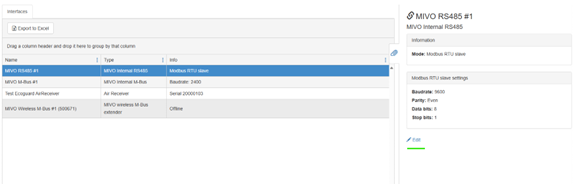
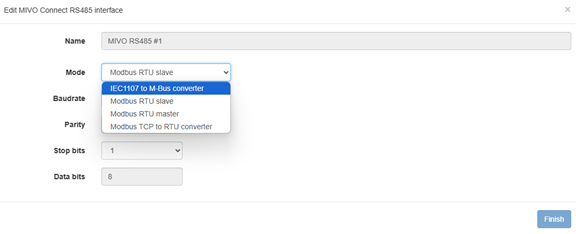
När RS485-porten har ställts in som IEC1107 → M-Bus converter är den virtuella konverteraren aktiverad och redo att användas. Det innebär att du nu kan börja lägga till mätare i MIVO Connect – men till skillnad från vanliga M-Bus-mätare går det inte att söka upp dem automatiskt. Istället måste du lägga till varje mätare manuellt.
Steg 2: Lägg till mätare manuellt
- Klicka på trollspöt uppe till höger.
- Välj:
Add sensor > Add M-Bus sensors manually (wired and wireless) - Fyll i mätarens sekundäradress eller serienummer.
- Klicka på Add för att lägga till mätaren i listan.
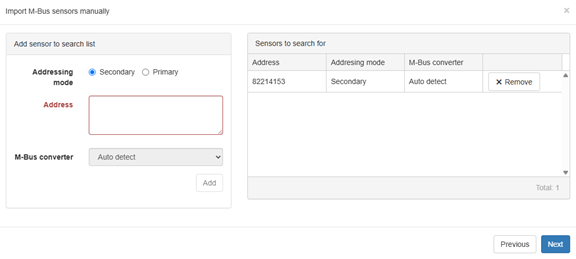
Steg 3: Granska och importera mätare
När samtliga mätare har lagts till i listan, klicka på Next för att fortsätta.
Du får nu en översikt där varje mätare visas med adress och identifierare.
Därefter är processen klar. Du kan välja att:
- Importera mätarna till en befintlig grupp, eller
- Skapa en ny grupp för hantering av mätdata från de valda mätarna.
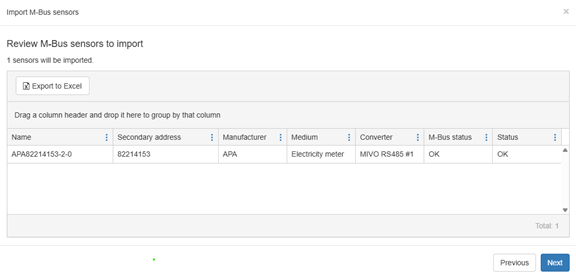
Modbus givare#
Guide: Lägg till Modbus-sensorer manuellt i MIVO Connect#
Den här guiden visar steg-för-steg hur du skapar en egen mall för Modbus-sensorer i MIVO Connect och säkerställer korrekt kommunikation med hjälp av mätarens datablad.
Steg 1 – Välj "Add Modbus sensors manually"#
Gå till trollspöet i övre högra hörnet och välj:
Add sensorsAdd modbus sensors manually
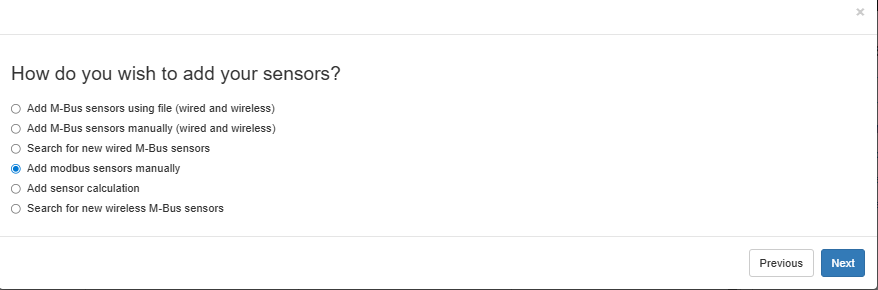
Steg 2 – Ange Slave ID och interface#
Här definierar du vilken enhet (slave) du ska hämta data från.
- Slave ID: Unikt adress-ID för Modbus-enheten. Måste stämma exakt med det som är inställt i mätaren.
- Modbus interface: Välj rätt RS485-port (eller TCP interface om du använder Modbus TCP).
🔒 Viktigt: Om flera enheter delar samma buss (RS485), måste varje enhet ha ett unikt Slave ID. Krockar leder till kommunikationsfel!
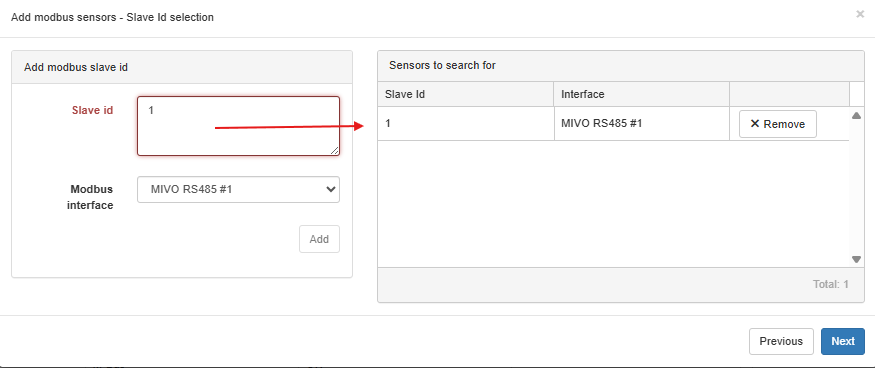
Steg 3 – Välj sensor-typ#
Här anger du vilken typ av mätare du skapar mall för. Det påverkar vilken metadata som syns i gränssnittet.
Exempel:
- Heat meter
- Electricity meter
- Cooling load meter
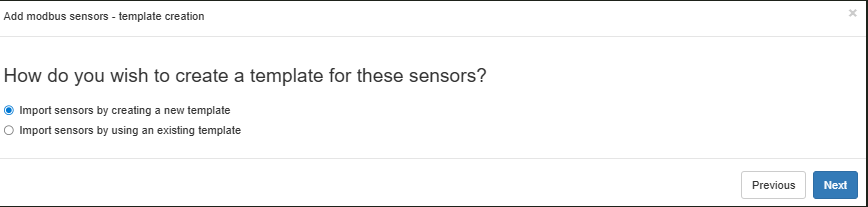
Steg 4 – Lägg till registermappningar#
Här skapar du själva sensorprofilen och definierar varje mätpunkt du vill läsa från mätaren.
Fält att fylla i:
- Register type: Vanligtvis Holding.
- Modbus register: Startadress enligt mätarens datablad (OBS: kan vara 0- eller 1-indexerat).
- Data type: Exempelvis INT16, FLOAT32, UINT32. Måste matcha exakt med hur datat lagras i mätaren.
- Byte order: Mycket viktigt! T.ex. 2-1, 4-3-2-1. Kallas också “endianness”.
- Value type: Välj vad det representerar, t.ex. Heat energy, Flow, Voltage.
- Unit: Enhet, t.ex. kWh, m3/h, °C.
📌 Tips: Använd alltid mätarens officiella datablad. Där hittar du korrekt registeradress, datatyp och byte-ordning.
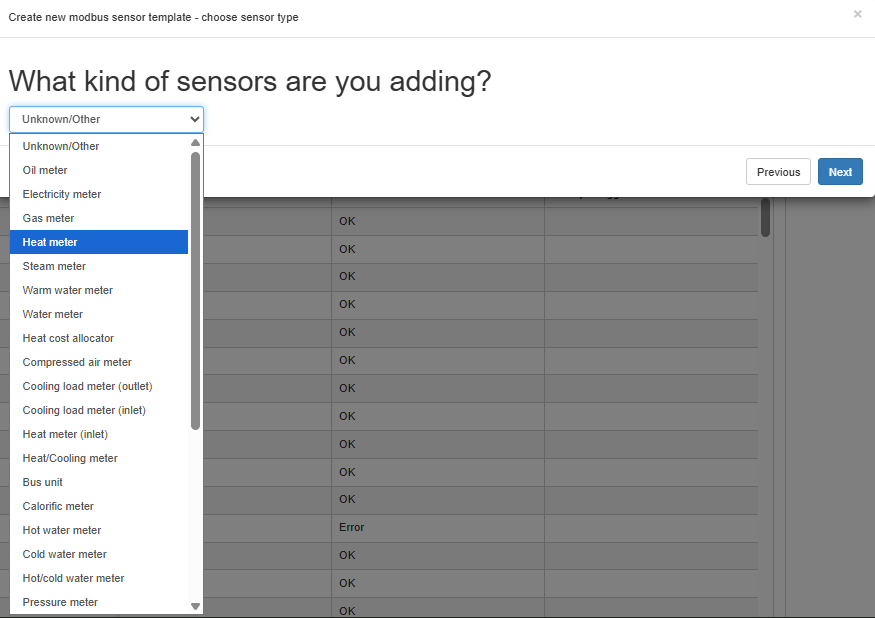
Steg 5 – Bekräfta registren#
När du klickar Add läggs varje register till i listan. Här ser du:
- Registrens adress
- Datatyp och byteordning
- Vilket värde som tolkas
- En förhandsvisning av datat
🔍 Verifieringstips: Om ett värde visas i gränssnittet efter att du lagt till ett register – då vet du att inställningarna är rätt. Om det står
0eller felaktiga siffror – då är det troligen fel datatyp, byte order eller adress.
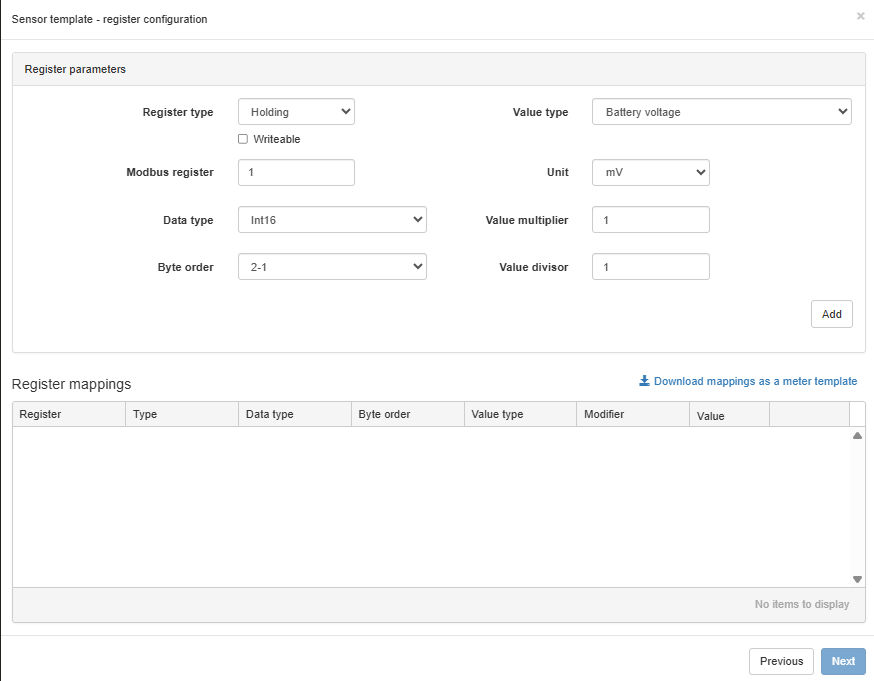
Bonus – Återanvänd mall för nästa mätare#
När du skapat klart mallen kan du spara den för framtida användning!
- Klicka på Download mappings as a meter template
- Använd samma mall nästa gång du ska lägga till en identisk mätare
- Välj bara
Import sensors by using an existing templateistället i början av guiden
Det här sparar mycket tid om du har flera mätare av samma modell!
Slutför och spara#
Klicka på Next för att gå vidare och slutföra integrationen.
Efter detta ligger mallen sparad, och sensorerna dyker upp i MIVO Connects gränssnitt, där du kan:
- Skapa rapporter
- Exportera via Modbus
- Övervaka och logga data
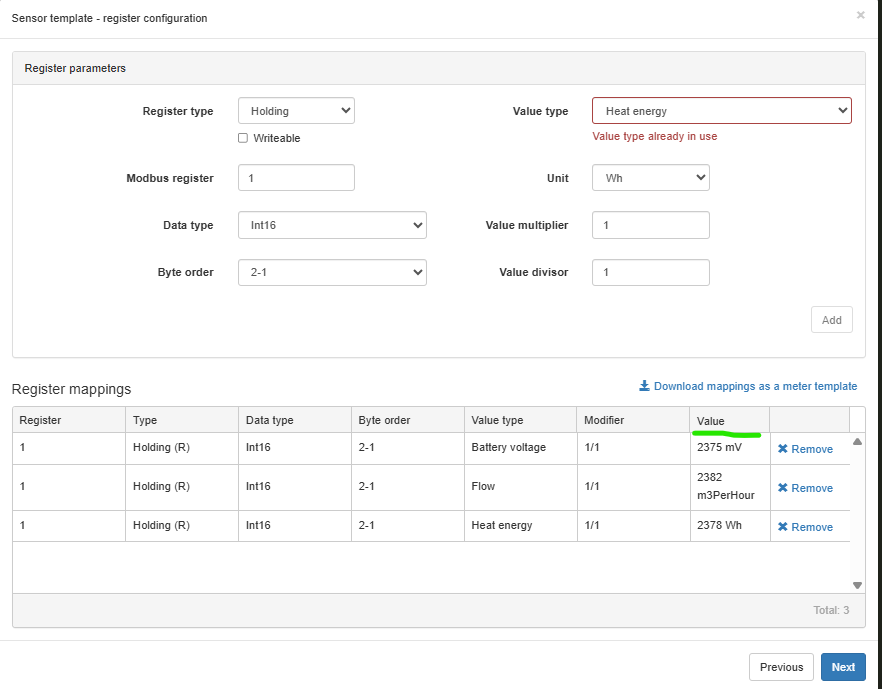
Kom ihåg!#
- Mätarens datablad är din bästa vän. Läs av exakt vilken datatyp, register och byteordning som används.
- Testa alltid registren ett i taget – får du ut rimliga värden är du på rätt spår.
- Skriv hellre flera små mallar för olika typer av mätare än att försöka klämma in allt i samma.
- Spara tid genom att återanvända mallar för likadana mätare!
Lycka till med integrationen! Har du frågor om registertolkning eller byte order – hör av dig.